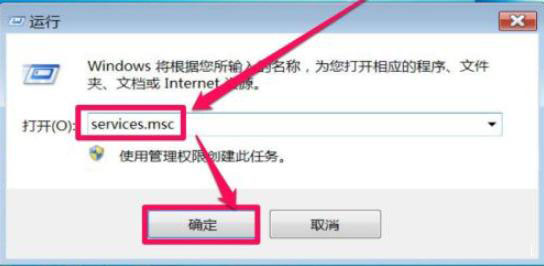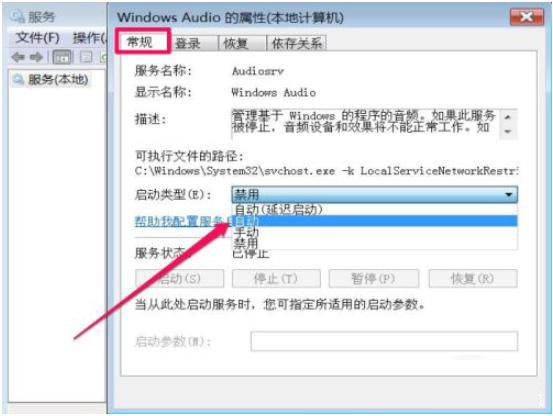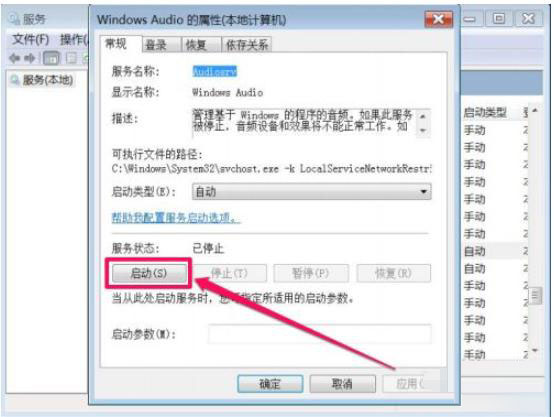Win7扬声器正常但是没有声音怎么办?声音对于我们来说是非常重要的,它可以让我们享受音乐、观看影片。许多用户反映在使用Win7系统时遇到了扬声器正常,但却没有声音输出的情况。下面小编给您提供一些解决方法,帮助您恢复Win7操作系统的声音输出功能。
解决方法:
方法一:音频管理器设置
1. 首先检查设备管理器的声卡驱动有没感叹号等。如没有问题的话,那就进入下一步检查。有的话就直接选中声卡驱动进行更新驱动或者卸载重装。
2. 排除驱动问题后,依次打开win7系统的开始菜单--控制面板---Realtek高清晰音频管理器。
3. 找到右上角的黄色文件夹,鼠标左键点击打开。
4. 将【禁用前面面板插孔检测】前打勾,点击确定,这样消失的声音就回来了。
方法二:开启windows audio服务
1. 按下win+r快捷键打开运行菜单,输入services.msc回车确定,打开服务。
2. 在服务列表中,打开Windows Audio这一项,即音频服务,双击打开其属性。
3. 在音频属性窗口,选择“常规”选项卡,在其界面中,找到启动类型这一项,将其改为“自动”。
4. 接着改好后先点击应用,再点击启用,等待启用完成,最后点击确定即可开启音频服务。
以上就是系统之家小编为你带来的关于“Win7扬声器正常但是没有声音怎么办?”的全部内容了,希望可以解决你的问题,感谢您的阅读,更多精彩内容请关注系统之家官网。

 时间 2023-08-29 17:33:05
时间 2023-08-29 17:33:05 作者 admin
作者 admin 来源
来源